
- •Пояснительная записка
- •Задание
- •Введение
- •Реферат
- •Оглавление
- •1. Обоснование темы работы 10
- •2. Исследовательская часть 27
- •3. Художественная часть. 43
- •4. Конструкторская часть. 50
- •Введение
- •1. Обоснование темы работы
- •1.1. Исследование бытований выбранного литературного произведения
- •1.2. Обоснование применения скелетной анимации
- •1.2.1. Существующие виды двухмерной анимации
- •1.2.2. Виды Flash-анимации
- •1.2.3. Использование Flash анимации.
- •Интернет-бизнес
- •Анимация в играх
- •1.2.4. Применение скелетной анимации во Flash
- •2. Исследовательская часть
- •2.1. Технология скелетной анимации
- •2.2. Добавление костей к символам
- •2.3. Редактирование каркасов и объектов
- •2.3.1. Смена расположения костей и связанных с ними объектов
- •2.3.2. Удаление костей
- •2.3.3. Регулировка ограничений движения
- •2.3.4. Анимация каркаса
- •2.3.5. Анимация каркаса на временной шкале
- •2.3.6. Добавление замедления к анимации обратной кинематики
- •2.4. Анализ пластической анимации человека
- •3. Художественная часть.
- •3.1. Процесс разработки сценария анимационного фильма
- •3.2. Процесс разработки сцены №1
- •3.3. Процесс разработки сцены №2
- •3.4. Создание звука для анимационного ролика.
- •3.5. Монтаж анимационного ролика.
- •4. Конструкторская часть.
- •4.1. Создание аниматика.
- •4.2. Выбор настроек анимационного ролика.
- •4.3. Создание сцен и персонажей.
- •4.4. Создание анимации.
- •4.5. Создание звука для анимационного ролика.
- •4.6. Сборка ролика.
- •4.7. Задание параметров публикации для swf-файлов.
- •Заключение
- •Библиографический список
- •Приложение 1. Литературный источник
- •Приложение 2. Киносценарий
- •Приложение 3. Режиссерский сценарий
- •Приложение 4. Раскадровка
- •Приложение 5. Тактовый лист приложение 6. Листы персонажей
- •Приложение 7. Режиссерские Листы
4.5. Создание звука для анимационного ролика.
Для большего эффекта в анимацию добавляют звук и звуковые эффекты, которые предварительно записывают и обрабатывают.
В художественной части подробно описывалось, по каким критериям была отобрана девочка с голосом, подходящим по своему характеру к общей стилистике анимационного ролика.
Процесс записи звука был осуществлен при помощи микрофона и программы Adobe Audition 3.0.
После записи голоса, файл был обработан в программе Adobe Audition. В дорожке были удалены шумы при помощи фильтра «Редактор шумов». Кроме того, в дорожку были добавлены паузы для создания ритма стиха.

Рис. 4.8. Работа в программе Adobe Audition
Вторым этапом работы со звуком для анимационного ролика было создание фоновой музыки согласно общему настроению мультфильма и героев. На основе аниматика был вычислен темп предполагаемой мелодии и при помощи программы Guitar Pro 5.0 была скомпилирована простая ритмичная музыка.
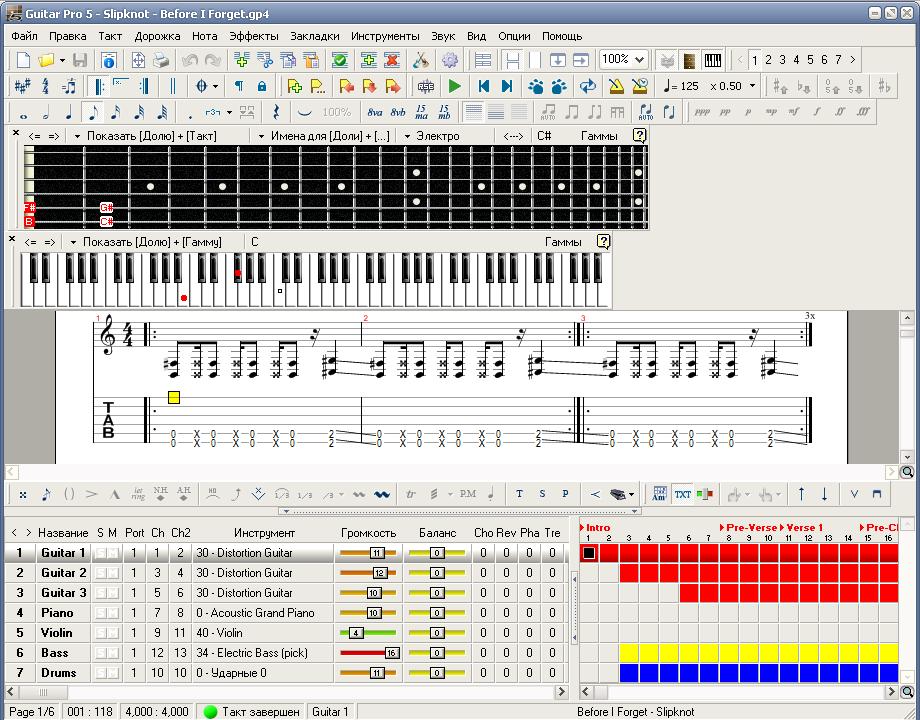
Рис. 4.9. Работа в программе Guitar Pro
4.6. Сборка ролика.
После проведения всех этапов работы над частями ролика и записи и создания звука была начата завершающая сборка анимационной работы.
Для этой цели вновь послужила программа Adobe Flash CS4, в которую кроме анимационных частей были помещены звуковые дорожки.
Звуковые дорожки в программе Adobe Flash CS4 отображаются во временной шкале на отдельном слое.
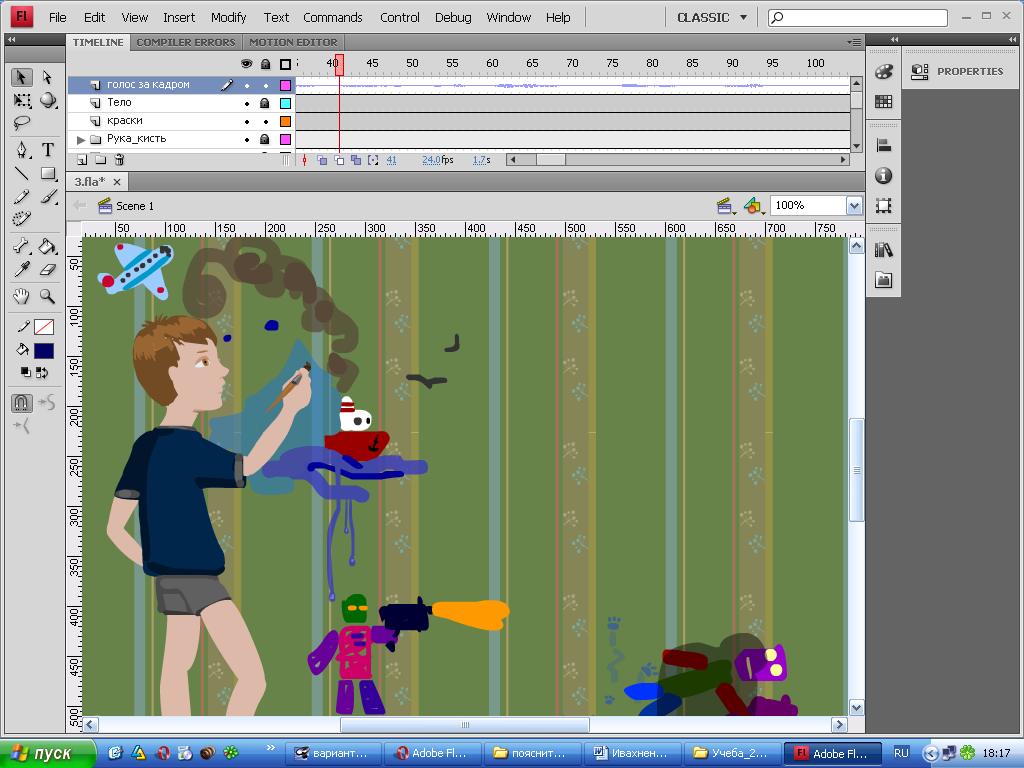
Рисунок 4.10. Звуковая дорожка в программе Adobe Flash CS4
В Flash можно определить для звука начальную точку или управлять его громкостью по мере воспроизведения. Можно также изменить точку, в которой начинается и заканчивается воспроизведение звука. Это может помочь в уменьшении звукового файла путем удаления неиспользуемых разделов.
Для этого необходимо добавить звук в кадр или выберите кадр, который уже содержит звук. Затем, выбрать меню "Окно" > "Свойства" и нажать кнопку "Редактировать" в правой части панели свойств.
Затем, можно выполнит одно из предлагаемых действий. С помощью маркеров можно настроить уровень звука в различных точках воспроизведения.
Для создаваемого ролика необходимо, чтобы звук немого затихал во время звучания голоса за кадром.
Чтобы изменить начальную и конечную точку воспроизведения, нужно перетащить маркеры "Время начала" и "Время окончания" в окне "Изменить огибающую".
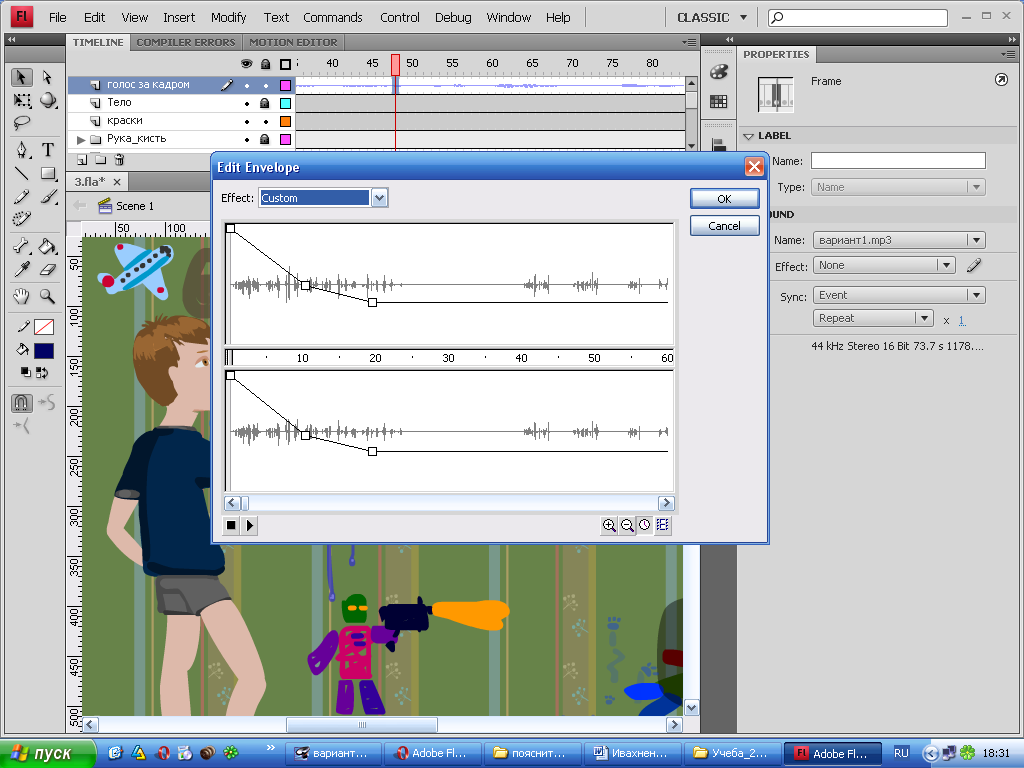
Рисунок 4.11. Работа со звуком в программе Adobe Flash CS4
Форму огибающей звука изменяют, перетаскивая маркеры огибающей, которые позволяют изменить уровень в различных точках воспроизведения звука. Линии огибающей по мере воспроизведения отображают громкость звука. Для создания нового маркера огибающей (всего не более восьми) необходимо щелкнуть линию огибающей. Чтобы удалить маркер огибающей, нужно перетащить его за пределы окна.
Таким образом, после настройки параметров звука итогом всех усилий является готовая работа, которую остается только сохранить.
4.7. Задание параметров публикации для swf-файлов.
Для того, чтобы ролик созданный в ходе дипломной работы проигрывался на сайте заказчика, необходимо с особым вниманием подойти к сохранению проекта.
Для этого прежде всего необходимо задать нужные параметры публикации для формата файла. Так как изначальным условием к дипломной работе было использование ролика на сайте, сохранение ролика будет происходить именно в формате swf.
Для изменения параметров необходимо выбрать меню "Файл" > "Параметры публикации", а затем "Flash". Во всплывающем меню "Проигрыватель" нужно выберать версию проигрывателя. В публикуемых swf -файлах, предназначенных для Flash Player до версии 10, доступны не все возможности Adobe Flash CS4. Для указания обнаружения проигрывателя Flash Player нужно щелкнуть на вкладке "HTML" и выберать "Определять версию Flash" и ввести версию проигрывателя Flash Player, которую нужно определять.
Далее нужно выбрать версию ActionScript из всплывающего меню "Сценарий". Для нормальной работы каркасов скелетов необходима версия ActionScript 3.0 .
Управление сжатием растровых изображений производится ползунком "Качество JPEG" или вводом значения. Чем ниже качество изображения, тем меньше размер файла, чем выше качество — тем больше размер файла. Так как в дипломной работе не использовались растровые изображения, в этом пункте ничего не менялось.
Чтобы задать частоту дискретизации и сжатие потокового звука и звуков событий в swf -файле, нужно щелкнуть "Задать" рядом с пунктами "Аудиопоток" или "Аудиособытие" и задать нужные параметры.
Воспроизведение потокового звука начнется, как только будет загружено достаточно данных для нескольких кадров. Оно синхронизируется с временной шкалой. Звук события не воспроизводится до его полной загрузки, и продолжает воспроизводиться до тех пор, пока не будет остановлен.
Чтобы изменить параметры отдельных звуков, выбранных в разделе "Звук" инспектора свойств, нужно выбрать параметр "Переопределить параметры звука". Этот параметр позволяет создать меньшую по размерам версию swf -файла со звуком более низкого качества.
Если же этот параметр не выбран, Flash просматривает все потоковые звуки в документе (включая звуки импортированного видео) и для каждого из них выполняет публикацию с наилучшим качеством. Если один или несколько потоков имеют высокие параметры экспорта, это может привести к увеличению размера файла.
Так же возможно сжать ролик. Программа упаковывает swf-файл, уменьшая его размер и сокращая время загрузки (установлен по умолчанию). Этот параметр наиболее эффективен в тех случаях, когда файл содержит много текста или кода ActionScript. Сжатые файлы воспроизводятся только в проигрывателе Flash Player 6 и более поздних версий.
Так как в дипломной работе не содержится ActionScript, а итоговый размер не превышает допустимых пределов, было решено не применять сжатие к ролику.
Для установки максимального времени, отведенного сценариям для выполнения swf -файла, введите значение "Ограничения времени сценария". Проигрыватель Flash Player отменяет выполнение всех сценариев, превышающих ограничение.
В результате анализа параметров сохранения ролик был сохранен без сжатия аудио и видео, а так же с ActionScript версией 3.0.
